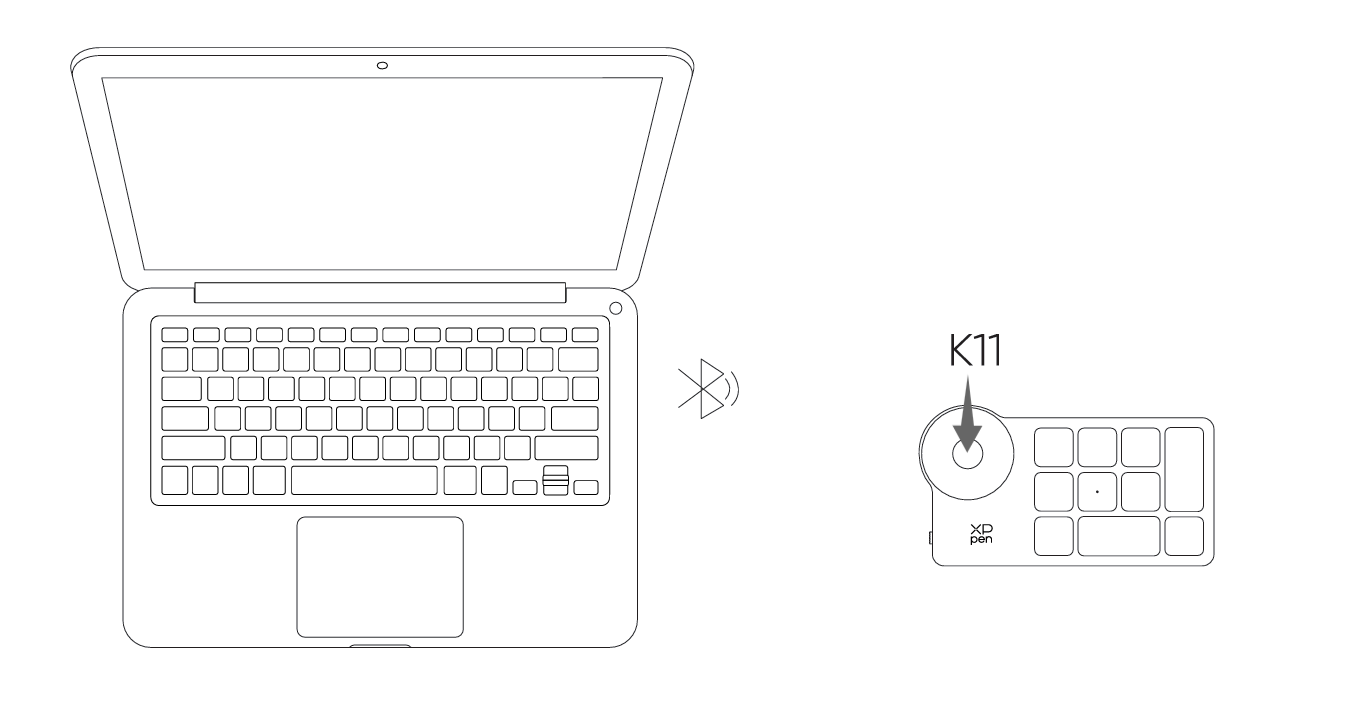按照以下步骤设置您的XPPen Artist Pro 22(Gen 2)手绘屏上进行创作
手绘屏连接
1. 如下图所示,使用电源线和电源适配器将您的手绘屏连接到电源。
2. 由于手绘屏正常工作需要确保同时连接视频信号与数据信号,请根据您电脑的USB端口类型,选择对应的连接方式:
a) 全功能USB-C:
全功能USB-C端口支持同时传输视频信号与数据信号,故您只需将USB-C to USB-C连接线分别连接至电脑及手绘屏的USB-C端口即可;
全功能USB-C端口支持同时传输视频信号与数据信号,故您只需将USB-C to USB-C连接线分别连接至电脑及手绘屏的USB-C端口即可;
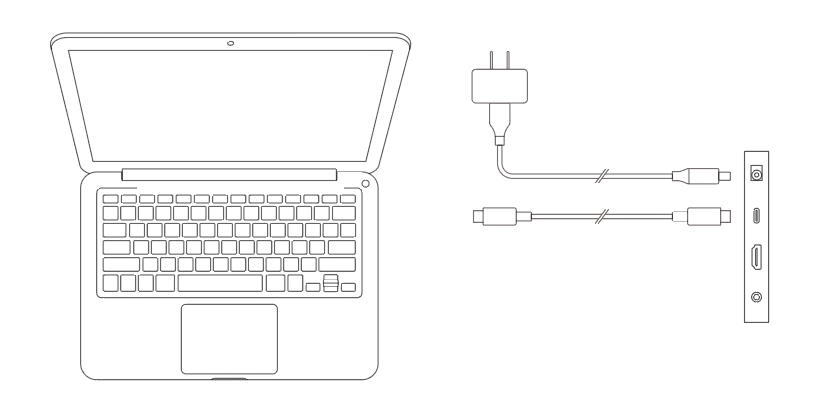
b) 非全功能USB:
如下图所示,您需要将HDMI连接线分别连接到您的电脑及手绘屏的HDMI端口,用于传输视频信号;并将USB-C to USB-A连接线或USB-C to USB-C连接线分别连接到您的电脑及手绘屏的USB端口,用于传输数据信号。
如下图所示,您需要将HDMI连接线分别连接到您的电脑及手绘屏的HDMI端口,用于传输视频信号;并将USB-C to USB-A连接线或USB-C to USB-C连接线分别连接到您的电脑及手绘屏的USB端口,用于传输数据信号。
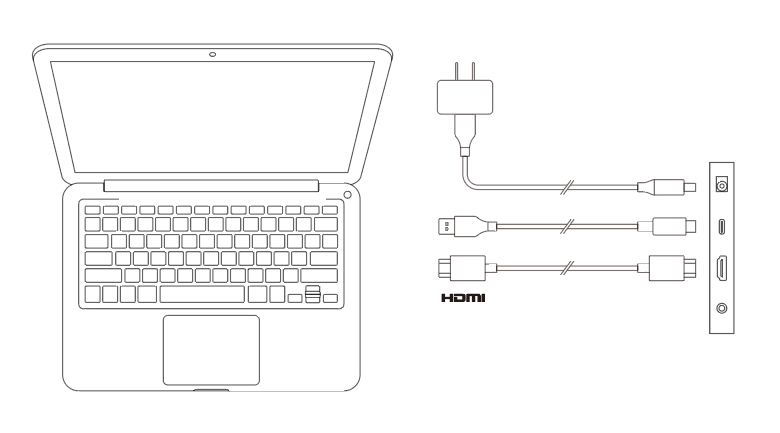
无线快捷键盘连接
1. 有线连接
使用USB-C to USB-A 或USB-C to USB-C连接线连接您的电脑和无线快捷键盘。
使用USB-C to USB-A 或USB-C to USB-C连接线连接您的电脑和无线快捷键盘。
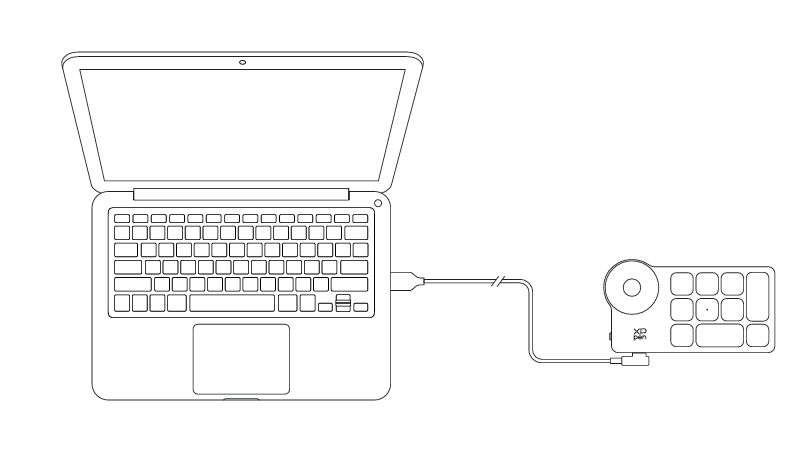
2. 蓝牙接收器连接
将蓝牙接收器插入电脑,拨动无线快捷键盘的电源开关,若指示灯蓝色恒亮,且恒亮30秒后指示灯熄灭,说明连接成功。
将蓝牙接收器插入电脑,拨动无线快捷键盘的电源开关,若指示灯蓝色恒亮,且恒亮30秒后指示灯熄灭,说明连接成功。
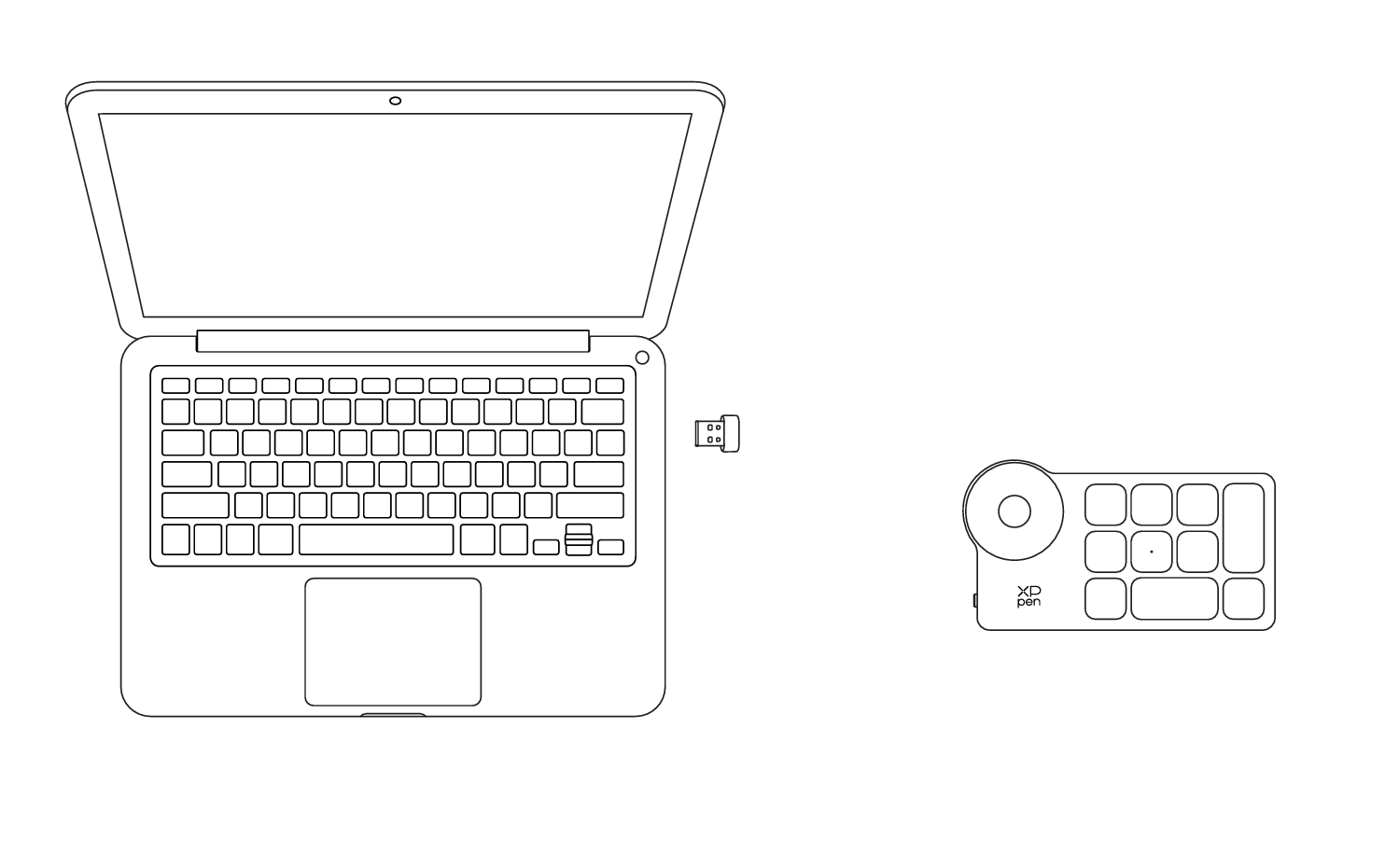
3. 蓝牙无线连接
1) 拨动无线快捷键盘电源开关,无线快捷键盘的指示灯蓝色慢闪,长按K11键6秒进入配对状态,指示灯蓝色快闪。
2) 打开电脑的蓝牙功能,添加蓝牙设备,搜寻到设备名称“Shortcut Remote”,点击后完成蓝牙配对,若指示灯蓝色恒亮,且恒亮30秒后指示灯熄灭,说明连接成功。
2) 打开电脑的蓝牙功能,添加蓝牙设备,搜寻到设备名称“Shortcut Remote”,点击后完成蓝牙配对,若指示灯蓝色恒亮,且恒亮30秒后指示灯熄灭,说明连接成功。